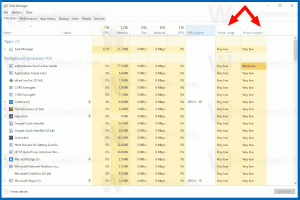Kaip įjungti „Windows Defender Application Guard“ sistemoje „Windows 10“.
„Windows Defender Application Guard“ yra papildoma „Windows 10“ saugos funkcija. Kai įjungta, ji įdiegia smėlio dėžę įtaisytoms žiniatinklio naršyklėms Windows 10, Edge ir Internet Explorer. Štai kaip tai įjungti.
„Windows Defender Application Guard“ užtikrina apsaugą nuo tikslinių grėsmių, naudodama „Hyper-V“ virtualizacijos technologiją. Jis prideda specialų virtualų sluoksnį tarp naršyklės ir OS, neleidžiant žiniatinklio programoms ir naršyklei pasiekti tikrų duomenų, saugomų diske ir atmintyje.
Iki „Windows 10 build 17063“ ši funkcija buvo prieinama tik „Windows 10“ įmonės leidimams. Dabar ši funkcija prieinama „Windows 10 Pro“ vartotojams.
Jei naudojate „Windows 10 Pro build 17063“ ir naujesnę versiją, galite tai išbandyti. Pažiūrėkime, kaip jį suaktyvinti.
Norėdami įjungti „Windows Defender Application Guard“ sistemoje „Windows 10“., atlikite šiuos veiksmus.
- Paspauskite Laimėk + R klavišus, kad atidarytumėte Vykdyti ir įveskite
optionalfeatures.exeį laukelį Vykdyti. - Sąraše raskite „Windows Defender Application Guard“ ir pažymėkite šalia jo esantį laukelį.
- Palaukite, kol baigsis diegimas ir iš naujo paleiskite „Windows 10“..
Šio rašymo metu „Windows Defender App Guard“ sistemos reikalavimai atrodo taip:
- „Windows 10 Professional“, versija: 17053 (arba naujesnė)
- en-us tik dabartinėms versijoms; Netrukus gausite visą lokalizuotą palaikymą
- Kompiuteris turi palaikyti virtualizaciją; „Hyper-V“ (kai kurie senesni kompiuteriai gali nepalaikyti „Hyper-V“ arba ši funkcija išjungta BIOS)
- Pagal numatytuosius nustatymus „Windows Defender Application Guard“ yra išjungta, ji turi būti įjungta rankiniu būdu arba pagal politiką
Kai kurie iš šių reikalavimų bus pašalinti naudojant galutinę „Windows 10 Redstone 4“ versiją.
Kaip naudoti „Windows Defender Application Guard“.
- Atidarykite Edge ir spustelėkite meniu viršutiniame dešiniajame kampe.
- Meniu spustelėkite „Naujas programos apsaugos langas“.
- Pamatysite šį paleidimo ekraną, po kurio bus atidarytas naujas „Edge“ egzempliorius su įjungta „Windows Defender Application Guard“.
Šaltinis: Microsoft